Sony DSC-U20: Installation av USB-drivrutinen och programmen
Installation av USB-drivrutinen och programmen: Sony DSC-U20
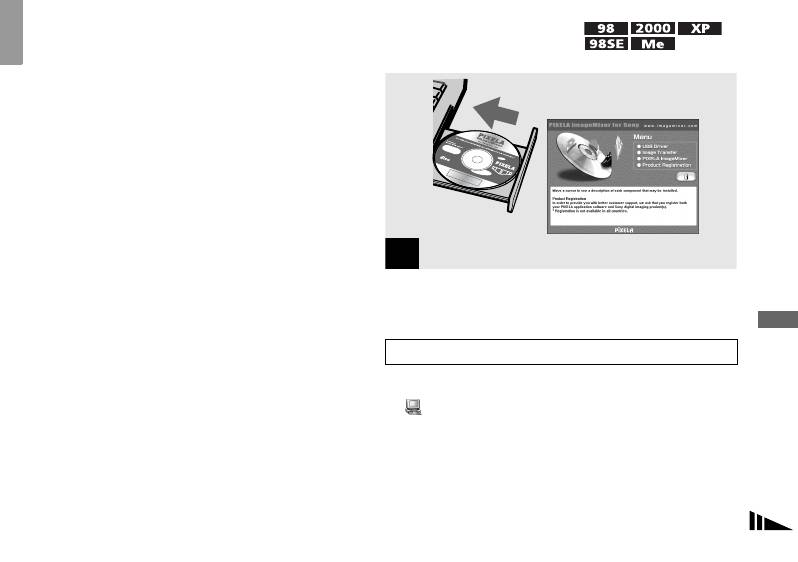
1
Installation av USB-drivrutinen och programmen
CD-ROM-skivans innehåll
x USB-driver (USB-drivrutin)
Denna drivrutin behövs för att ansluta kameran till en
dator.
x Image Transfer (endast för Windows-
användare)
Detta program används för att överföra bilderna du tagit
med kameran till en dator på ett enkelt sätt.
x ImageMixer
Detta program används för att titta på och redigera
, Starta datorn och lägg i den medföljande
bilder som är lagrade på en dator..
CD-ROM-skivan i CD-ROM-enheten.
Kopiering av bilder
Titelskärmen tänds. Om den inte tänds så dubbelklicka
på (My Computer) t [ImageMixer] i den
ordningen.
SE
57
•
Titelskärm
1
Anslut inte kameran till datorn i detta läge.
Bildskärmen bör vara inställd på minst 800 × 600
bildpunkter och på minst High Color (16 bitars färg,
65 000 färger). Om bildskärmen är inställd på
mindre än 800 × 600 bildpunkter eller på 256 färger
eller därunder, tänds inte titelskärmen för
installationen
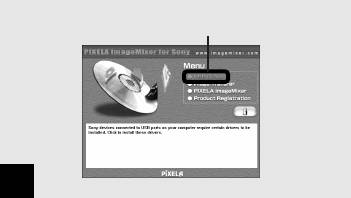
• I detta avsnitt beskrivs hur man ansluter kameran via USB
under Windows Me som exempel. Manövrerna kan variera
Klicka här
beroende på datorns operativsystem.
• Avsluta alla andra program som är igång på datorn
innan du börjar installera drivrutinen.
• Om du använder Windows XP eller Windows 2000 så logga
på som administratör.
2
, Klicka på [USB Driver] på titelskärmen.
Skärmen ”InstallShield Wizard” tänds.
• Om du använder Windows XP behöver du inte installera
USB-drivrutinen. Gå vidare till steg 5.
SE
58
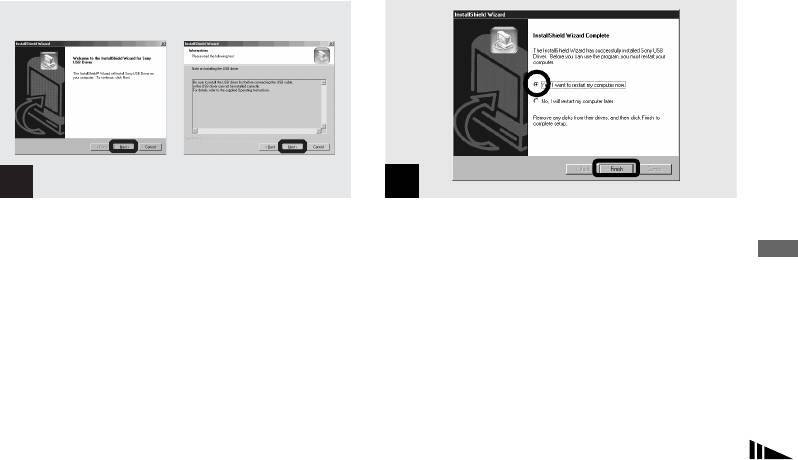
Klicka här
3
4
Klicka här
, Klicka på [Next]. Klicka på [Next] när
, Klicka på [Yes, I want to restart my
”Information”-skärmen visas.
computer now] (Ja, jag vill starta om
Kopiering av bilder
datorn nu), och därefter på [Finish].
Installationen av USB-drivrutinen startar. När
installationen är färdig meddelas det på skärmen.
Datorn startar om. Därefter går det att koppla in USB-
kabeln.
SE
59
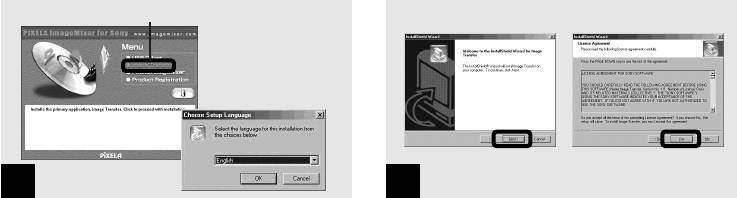
Klicka här
Klicka här
5
6
, Klicka på [Image Transfer] på
, Klicka på [Next]. Klicka på [Yes] när
titelskärmen.
skärmen ”Licence Agreement”
Välj önskat språk och klicka sedan på
(Licensöverenskommelse) tänds.
[OK].
Läs noga igenom överenskommelsen först. Om du
Skärmen ”Welcome to the InstallShield Wizard”
accepterar villkoren i överenskommelsen så fortsätt
(Välkommen till InstallShields installationsguide) tänds.
med installationen. Skärmen ”Information” tänds.
USB-drivrutinen behövs för att använda ”Image
Transfer”. Om den nödvändiga drivrutinen inte redan är
installerad på datorn tänds det en skärm för att fråga om
du vill installera drivrutinen. Följ anvisningarna som
visas på skärmen.
SE
• I detta avsnitt beskrivs den engelska skärmen.
60
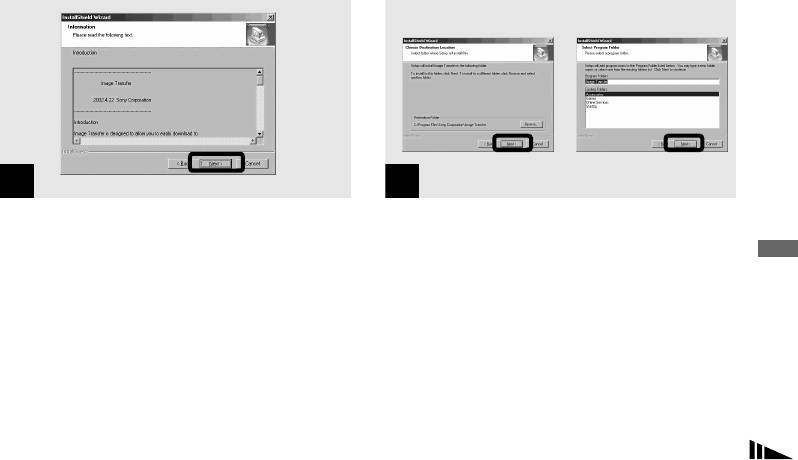
Klicka här
7
Klicka här
8
, Klicka på [Next].
, Välj vilken mapp programmet ska
installeras i och klicka på [Next].
Kopiering av bilder
Välj programmapp och klicka på [Next].
SE
61
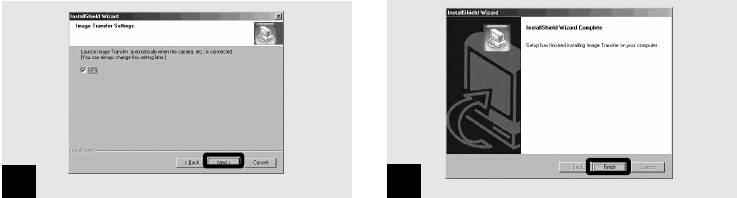
9
Klicka här
10
Klicka här
, Kontrollera att kryssrutan är förbockad
, Klicka på [Finish].
på skärmen ”Image Transfer Settings”
Skärmen ”InstallShield Wizard” släcks.
(Inställningar för Image Transfer) och
Om du vill fortsätta med att installera ”ImageMixer” så
klicka sedan på [Next].
följ sedan anvisningarna med början på sidan 63.
”Image Transfer”-installationen startar.
När installationen är färdig meddelas det på skärmen.
SE
62
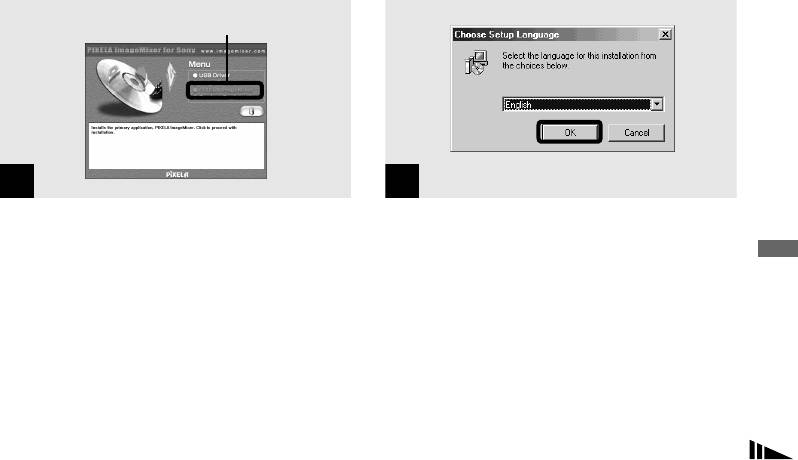
Klicka här
Klicka här
11
12
, Klicka på [PIXELA ImageMixer] på
, Välj önskat språk, och klicka sedan på
titelskärmen.
[OK].
Kopiering av bilder
Skärmen ”Choose Setup Language” (Välj
Skärmen ”Welcome to the InstallShield Wizard”
installationsspråk) tänds.
(Välkommen till InstallShields installationsguide)
tänds.
• Med programmet ”PIXELA ImageMixer for Sony” går det
att kopiera, titta på och redigera bilder. Se programmets
• I detta avsnitt beskrivs den engelska skärmen.
hjälpfiler för närmare detaljer.
SE
63
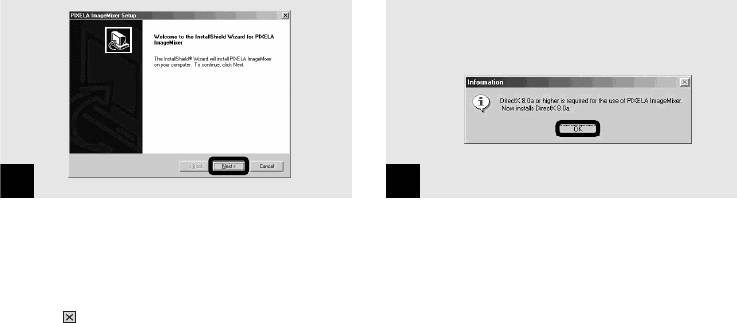
Klicka här
13
Klicka här
14
, Följ anvisningarna på skärmarna i tur
, Klicka på [OK].
och ordning.
Skärmen ”Microsoft DirectX8.0a Setup” tänds.
När installationen är färdig tänds ”Read Me”-texten.
Läs igenom texten och stäng sedan fönstret genom att
• Om du använder Windows XP behöver du inte installera
DirectX. Gå vidare till steg qh.
klicka på -rutan i det övre högra hörnet på skärmen.
• Du behöver inte installera om DirectX om DirectX Ver. 8.0a
Klicka därefter på [Finish] på installationsskärmen för
eller en senare version redan är installerad på datorn. Gå
att släcka den.
vidare till steg qh.
• Om DirectX8.0a eller en senare version inte finns installerat
på datorn tänds skärmen ”Information”.
SE
64
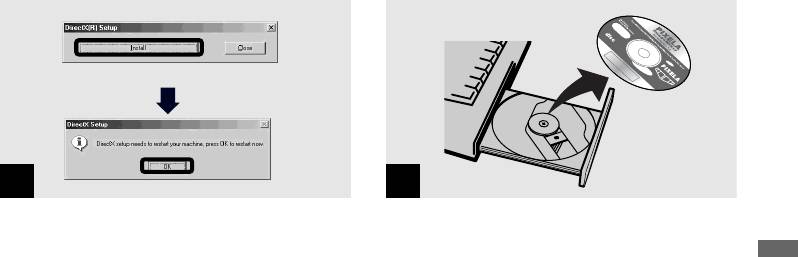
Klicka här
15
16
, Klicka på [Install] på skärmen
, Ta ut CD-ROM-skivan.
”DirectX(R) Setup”. Klicka på [OK] när
Därefter går det att koppla in USB-kabeln.
Kopiering av bilder
”DirectX Setup”-skärmen visas.
DirectX-installationen startar. När installationen är
färdig startar datorn om.
SE
65
Оглавление
- Перед использованием Вашего фотоаппарата
- Как держать фотоаппарат
- Оглавление
- Обозначение частей
- Подготовка батареек Зарядка батареек
- Установка батареек
- Использование Вашего
- Включение/выключение Вашего фотоаппарата
- Установка даты и времени
- Установка и удаление платы памяти “Memory Stick”
- Установка размера неподвижного изображения
- Основы съемки неподвижного изображения (использование режима автоматической регулировки)
- Съемка в соответствии с условиями эпизода – Выбор сцены
- Установка расстояния до объекта – Предварительная установка фокуса
- Съемка пяти изображений подряд – Серия изображений
- Добавление специальных эффектов – Эффект изображения
- Просмотр неподвижных изображений на экране ЖКД
- Выбор изображений для печати – Знак печати (DPOF)
- Съемка фильмов
- Просмотр фильмов на
- Удаление изображений
- Форматирование платы памяти “Memory Stick”
- Копирование изображений на Ваш компьютер
- 1 Установка драйвера USB и приложения
- 2 Подготовка Вашего фотоаппарата
- 3 Подсоединение Вашего фотоаппарата к Вашему компьютеру
- 4 Копирование изображений
- 5 Просмотр изображений на Вашем компьютере
- Для пользователей Macintosh
- Устранение неисправностей
- Предупреждающие индикаторы и сообщения
- Индикация самодиагностики
- Пункты меню
- Меры предосторожности
- O плате памяти “Memory Stick”
- О никель-металлогидридных батарейках
- Технические характеристики
- Индикации экрана ЖКД
- Алфавитный указатель
- Innan du börjar använda kameran
- Hur man håller kameran
- Innehållsförteckning
- Delarnas namn
- Batteriförberedelser Uppladdning av batterierna
- Hur man sätter i batterierna
- Användning av kameran
- Hur man slår på/stänger av kameran
- Inställning av datumet och klockan
- Hur man sätter i och tar ut en ”Memory Stick”
- Inställning av storleken för stillbilder
- Grundläggande stillbildstagning (med automatiska inställningar)
- Tagning under speciella förhållanden – Scenval
- Inställning av avståndet till motivet – Förinställda avstånd
- Tagning av fem bilder i följd – Burst
- Olika specialeffekter – Bildeffekter
- Visning av stillbilder på LCD-skärmen
- Val av bilder för utskrift – Utskriftsmarkering (DPOF)
- Tagning av rörliga bilder
- Visning av rörliga bilder på
- Radering av bilder
- Formattering av en ”Memory Stick”
- Kopiering av bilder till datorn
- Installation av USB-drivrutinen och programmen
- 2 Kameraförberedelser
- 3 Anslutning av kameran till datorn
- 4 Kopiering av bilder
- 5 För att titta på bilderna på datorn
- För Macintosh-användare
- Felsökning
- Varningar och andra meddelanden
- Självdiagnosfunktionen
- Menypunkter
- Försiktighetsåtgärder
- Angående ”Memory Stick”
- Angående nickel- metallhydridbatterier
- Tekniska data
- Indikatorer på LCD-skärmen
- Register


